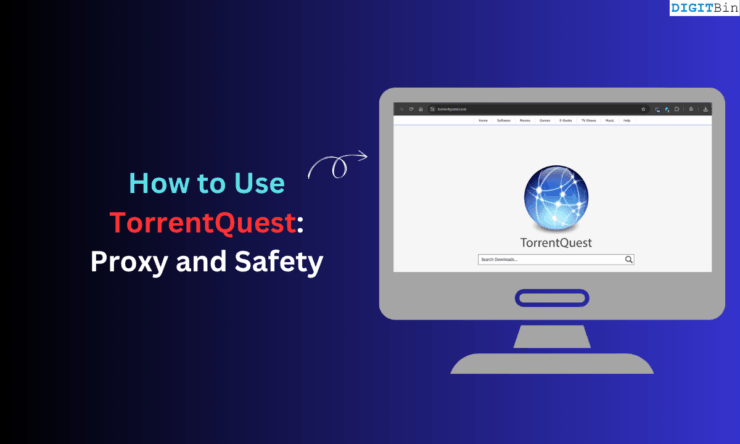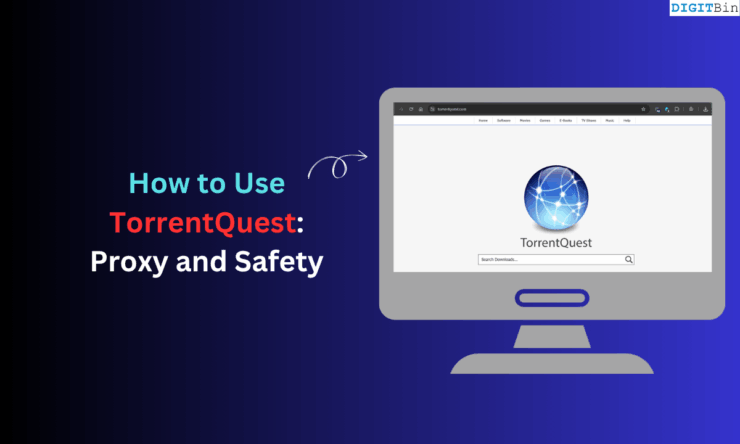Как извлечь изображение из слайдов Google?
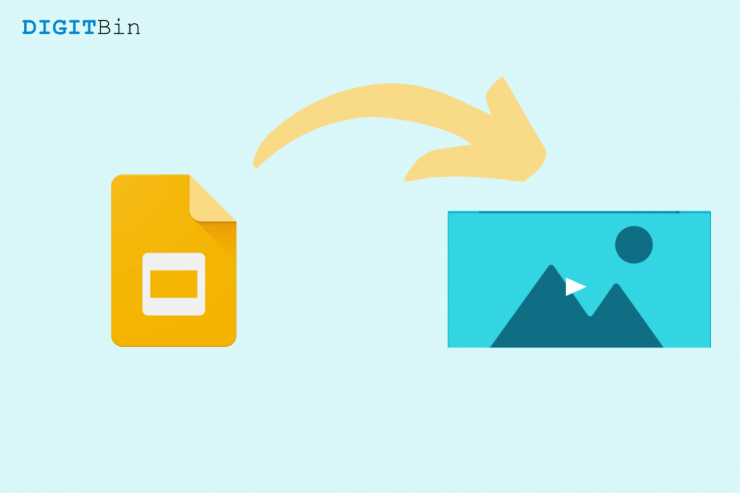
Поскольку все перешло в онлайн-среды, такие продукты Google, как Google Docs, Sheets, Slides и т. д., играют важную роль в выполнении задач. Хотя все работает отлично, возникают некоторые трудности с выполнением таких мелких действий, как загрузка изображений из Google Slides. Несколько пользователей искали способы загрузить изображение из Google Slides. Нет. Это не так просто, как щелкнуть правой кнопкой мыши и загрузить изображение.
Google Slides не позволяет загружать изображения непосредственно в локальную папку на вашем компьютере. Но есть несколько обходных путей, которым вы можете следовать, которые наверняка помогут вам загрузить изображения из Google Slides. Самое приятное то, что для этого вам не требуется установка какого-либо стороннего приложения или расширения. Если вы заинтригованы и ищете способы загрузки или извлечения изображений из файла Google Slides, то вы попали по адресу. Сказав это, давайте рассмотрим методы извлечения изображения из Google Slides.
1. Сохранять слайды как изображения (JPG/PNG/SVG)
Один из лучших и официальных способов, который позволяет вам использовать сам инструмент Google Slides, — это загрузить или сохранить слайды в виде изображений. Google Slides позволяет сохранять слайды в форматах JPG, PNG или даже SVG. Вот шаги для сохранения слайдов в виде изображений:
- Откройте файл Google Slides, из которого вы хотите извлечь или загрузить изображение.
- Нажмите Файл >Скачать. Здесь вам будет представлен список форматов, которые вы можете выбрать для загрузки слайдов.
- Выберите любой из форматов изображений, например JPG., PNG или SVG.

- После этого слайд будет сохранен как изображение в локальной папке на вашем компьютере.
Позже вы можете обрезать точную часть изображения с помощью инструмента редактирования фотографий или онлайн-инструмента и загрузить изображение из Google Slides. Примечательно, что при загрузке любых слайдов в формате PDF будет загружена вся презентация в формате PDF, а не только выбранный слайд.
2. Экспорт изображений в Google Keep
Как мы уже упоминали вначале, Google Slides не позволяет сохранять изображения со слайда непосредственно в локальную папку на вашем компьютере. Однако вы можете скопировать изображение и сохранить его в своем Google Keep. Оттуда вы можете загрузить или сохранить изображение как файл изображения на свой компьютер. Вот как это можно сделать:
- Откройте презентацию Google Slides и перейдите к слайду, содержащему изображение, которое вы хотите загрузить.
- Нажмите правой кнопкой мыши изображение и выберите «Сохранить».

- Теперь откройте Google Keep, и скопированные изображения отобразятся в вашем Google Keep.

- В заключение шаге, теперь вы можете напрямую взаимодействовать с изображением. Это означает, что вы можете щелкнуть правой кнопкой мыши по изображению и выбрать опцию «Сохранить изображение как». Изображение будет сохранено на вашем компьютере.

3. Используйте ножницы
Если вы не хотите испытывать хлопот, воспользуйтесь первым и вторым методом, вы можете использовать инструмент «Ножницы», встроенный в Windows 10. По-видимому, это позволяет вам сделать снимок экрана точного изображения. который вы хотите загрузить из Google Slides. Это, безусловно, самый простой способ загрузить изображение.
- Все, что вам нужно сделать, это открыть Google Презентации и перейти на страницу слайда, на которой есть изображение, которое вы хотите загрузить.
- Откройте меню «Пуск» и найдите «Ножницы».
- Откройте инструмент и выберите «Прямоугольные». Вырезать» из режима.

- После этого обязательно откройте слайд, на котором показано желаемое изображение. для четкой загрузки.
- Нажмите на пункт меню «Новый» в ножницах. Вместо курсора мыши появится значок «+», указывающий на то, что вы готовы сделать снимок экрана.

- Создайте прямоугольник вокруг изображения на слайде.
- После этого отпустите мышь и нажмите кнопку «Сохранить», чтобы загрузить изображение на свой ПК.

Третий метод — один из самых простых и экономящих время способов загрузить или извлечь изображение не только из Google Slides, но из любого места или любого инструмента.